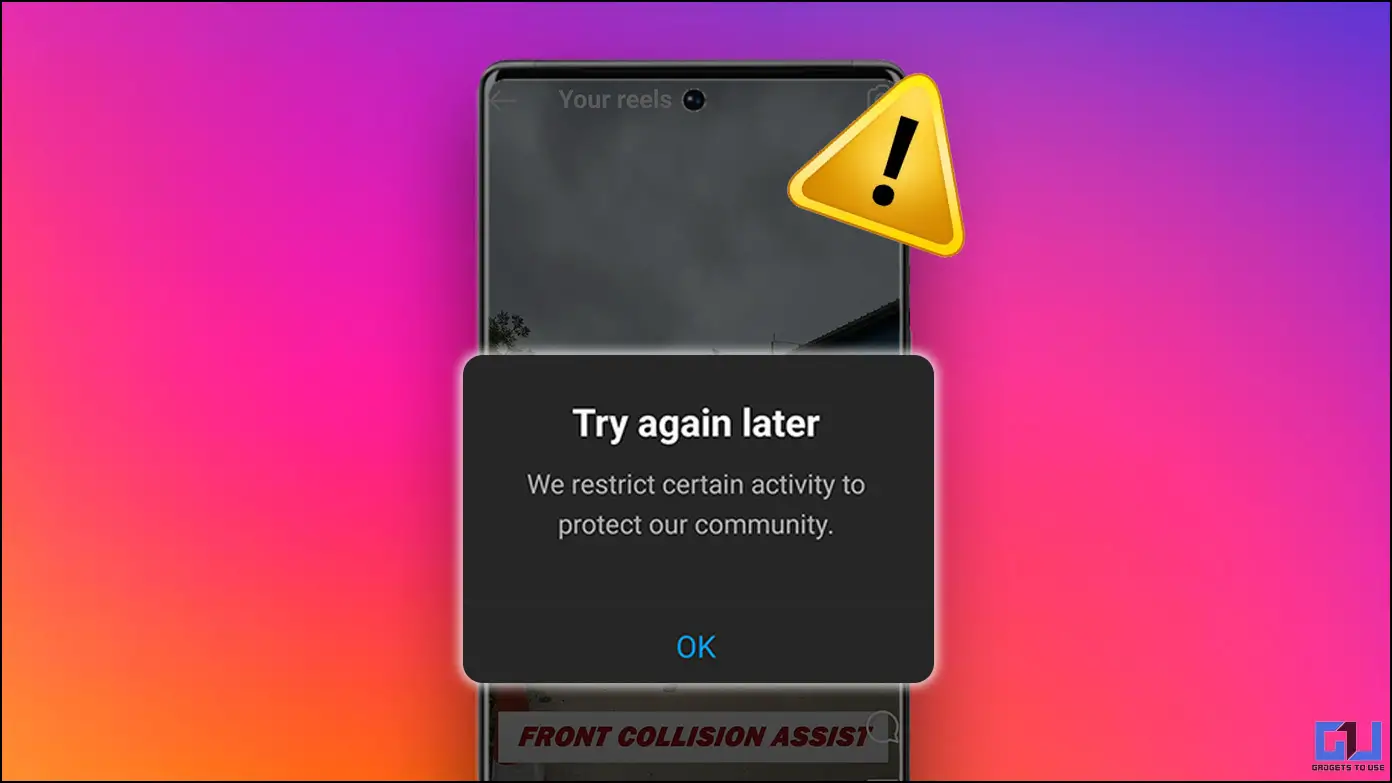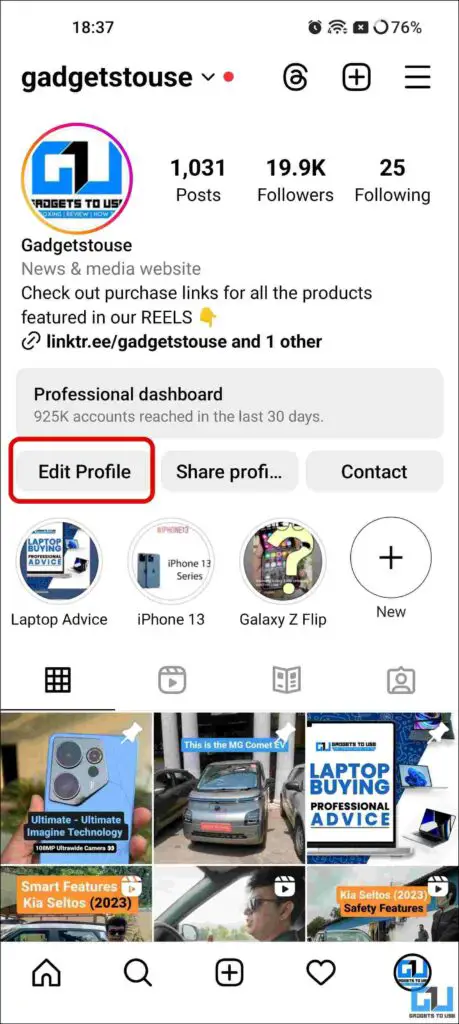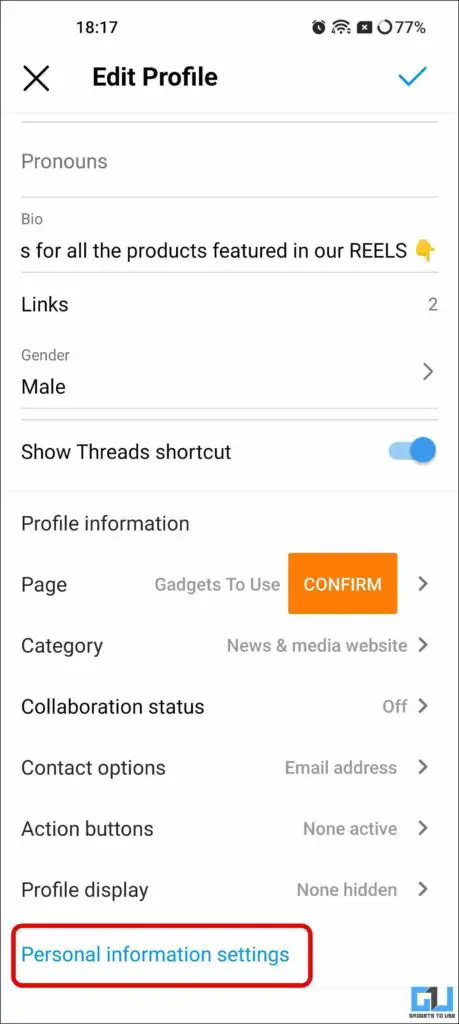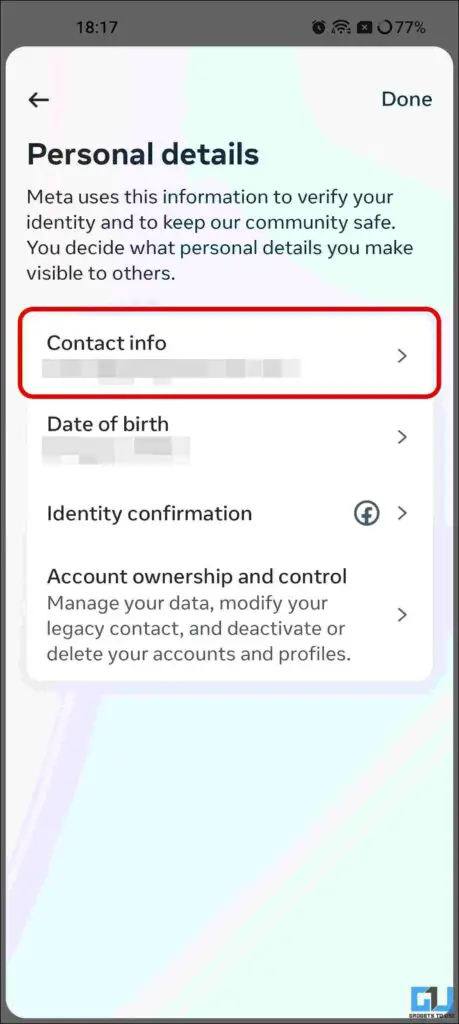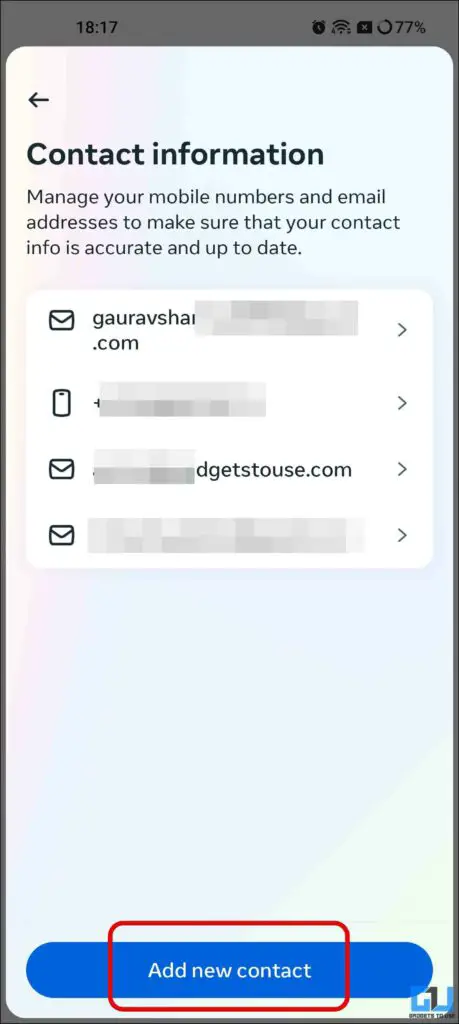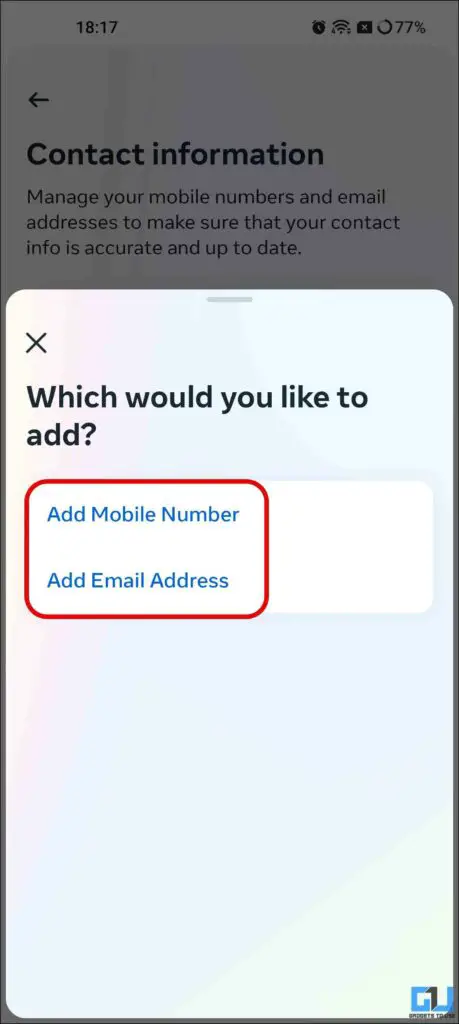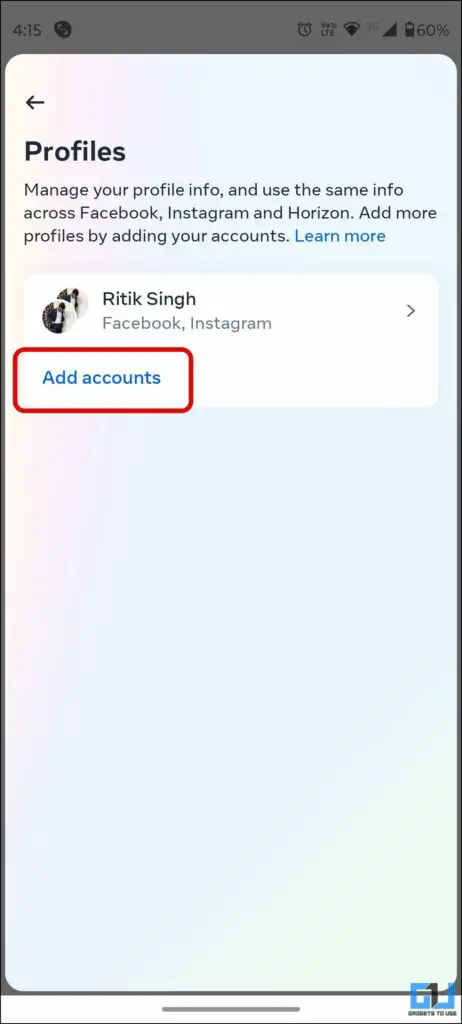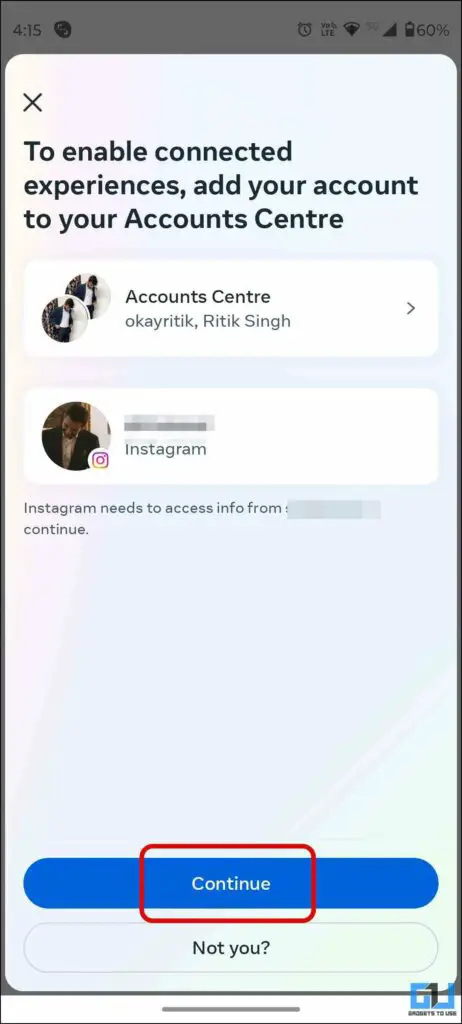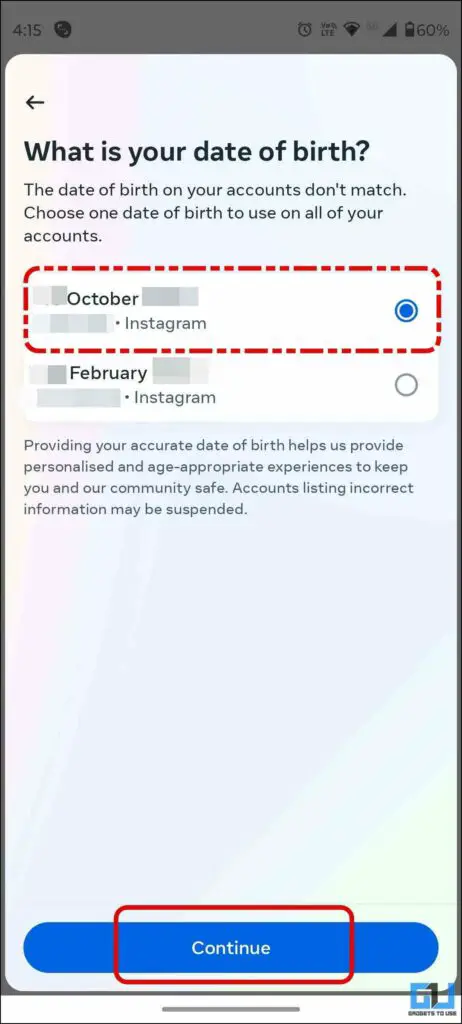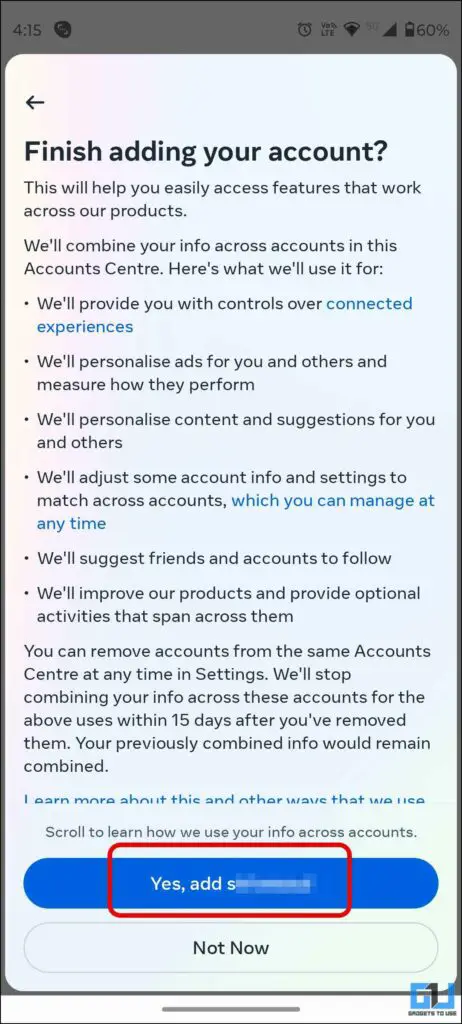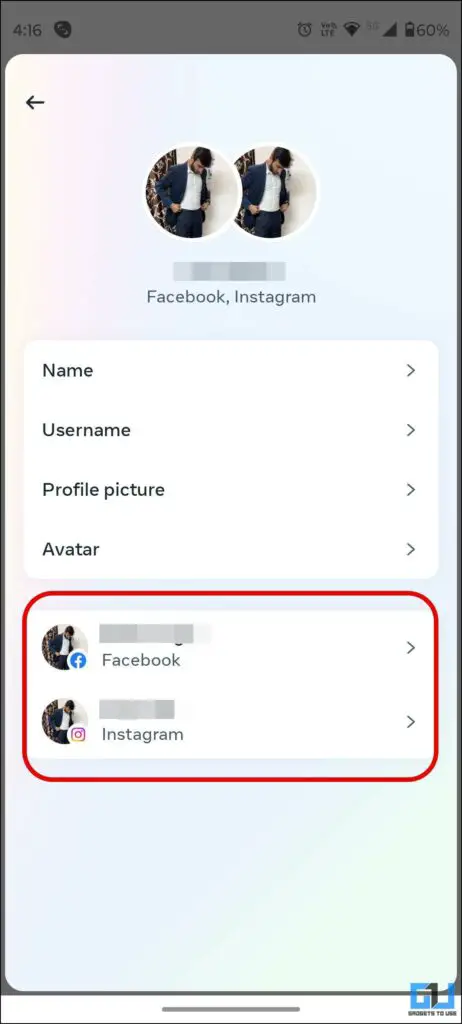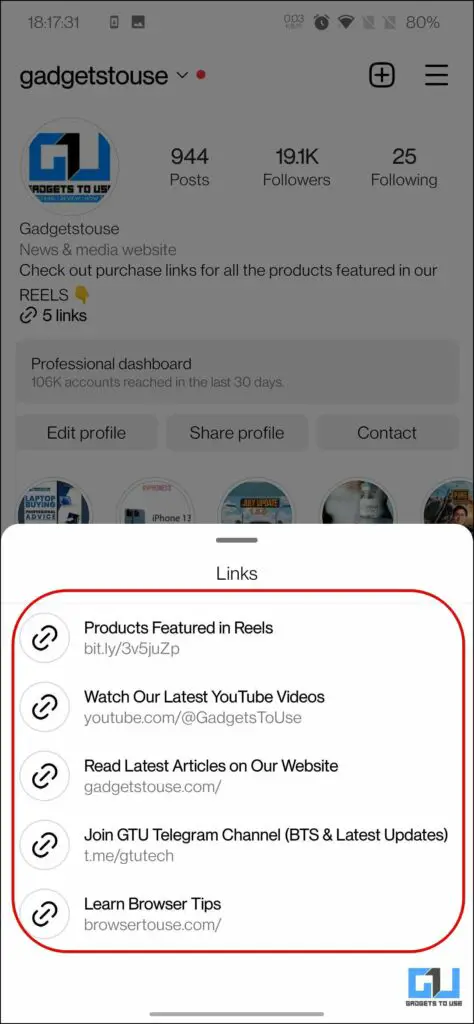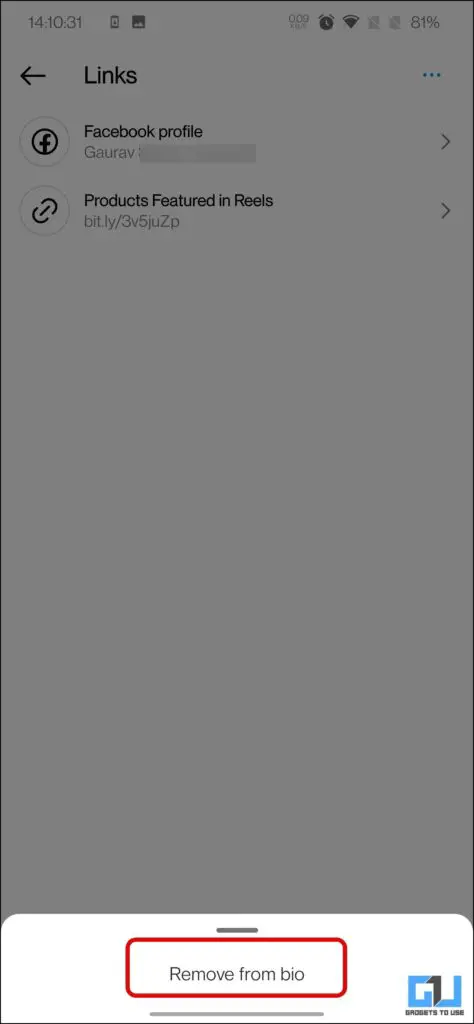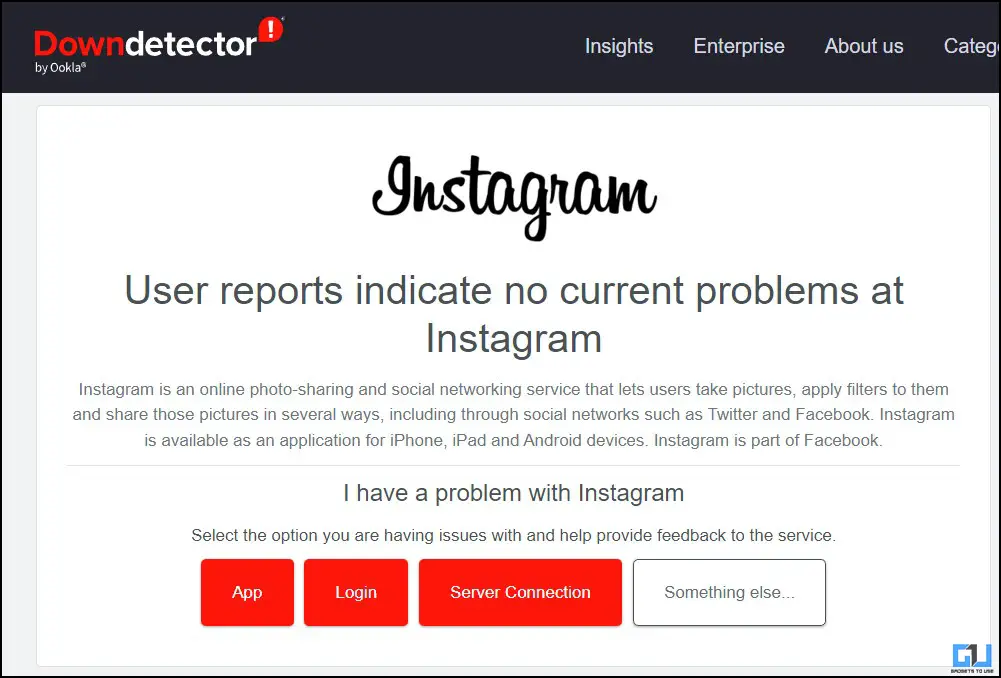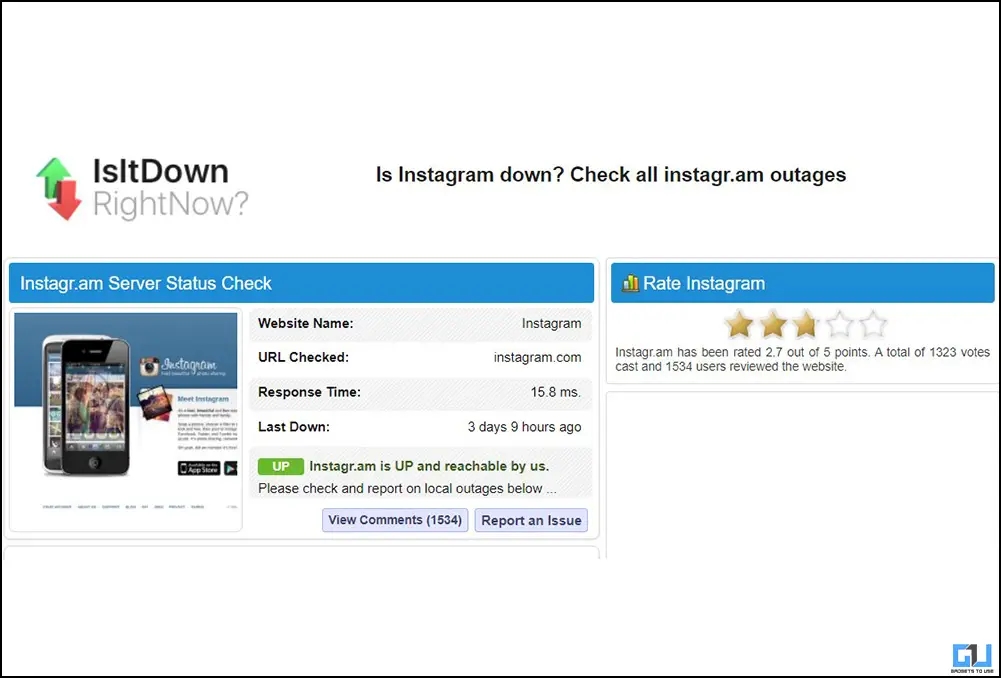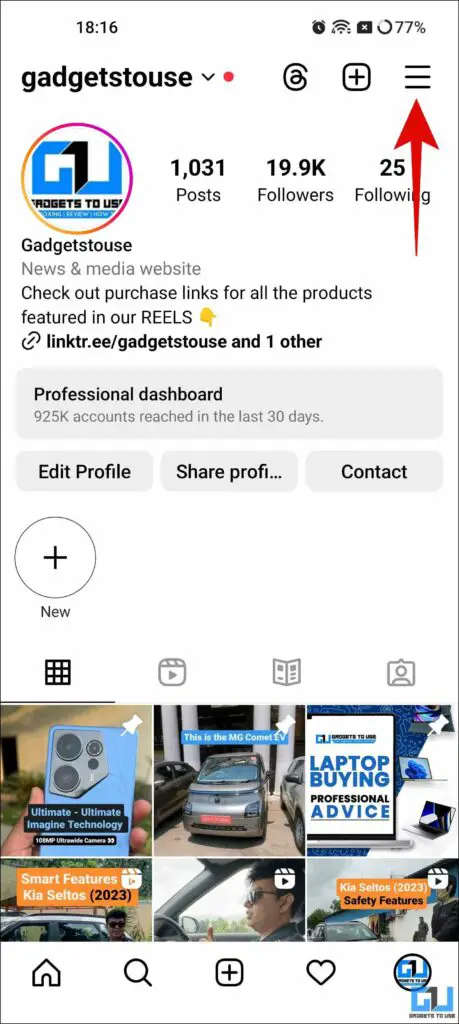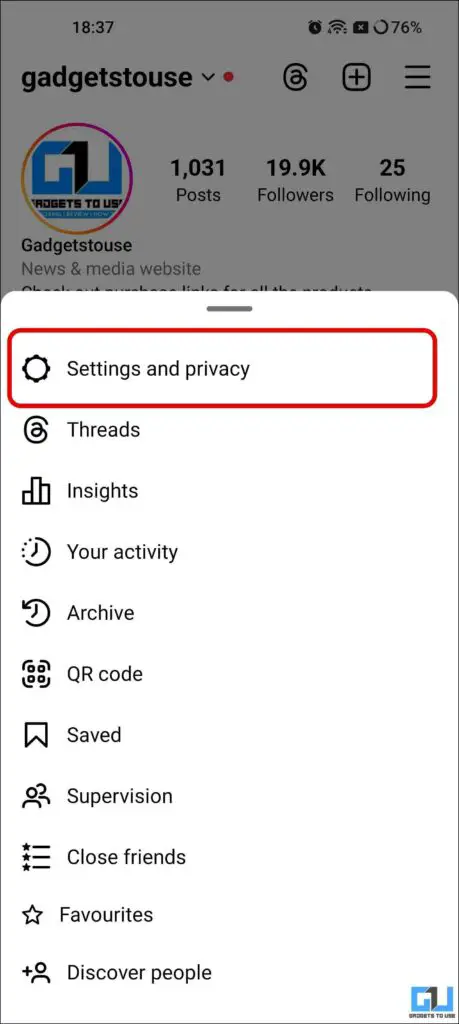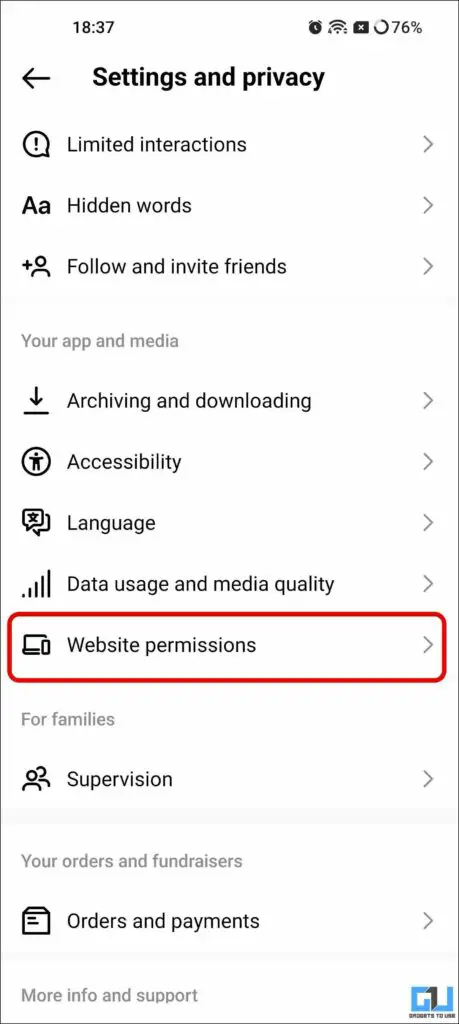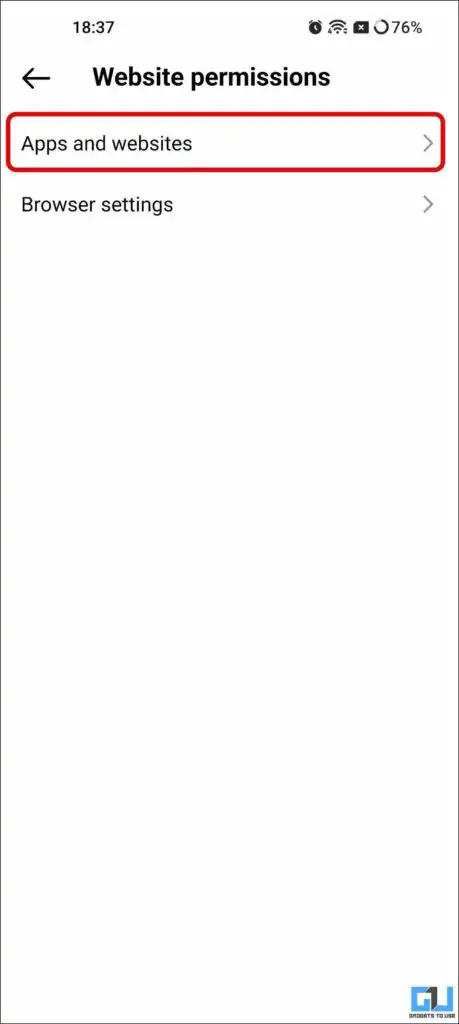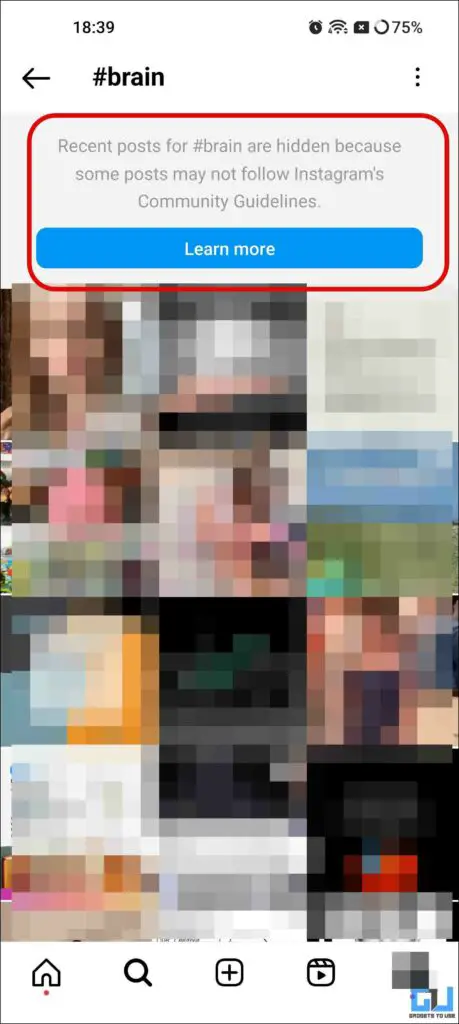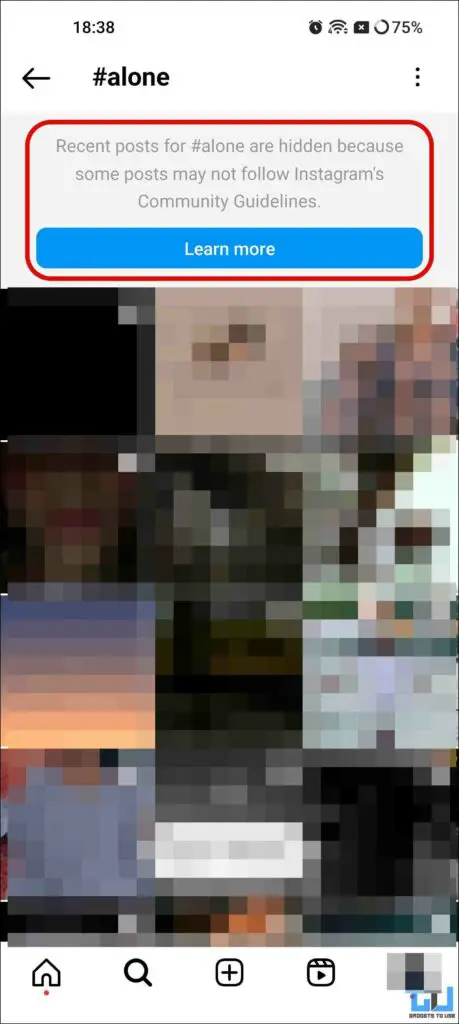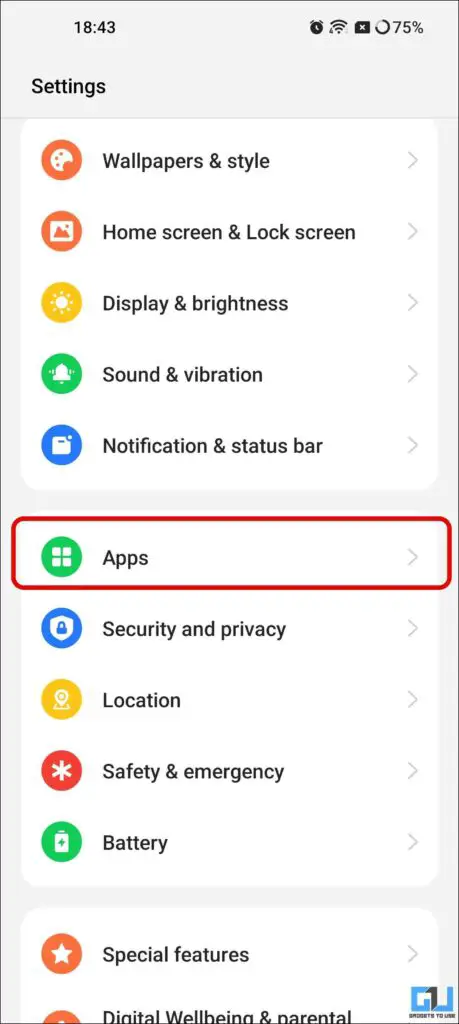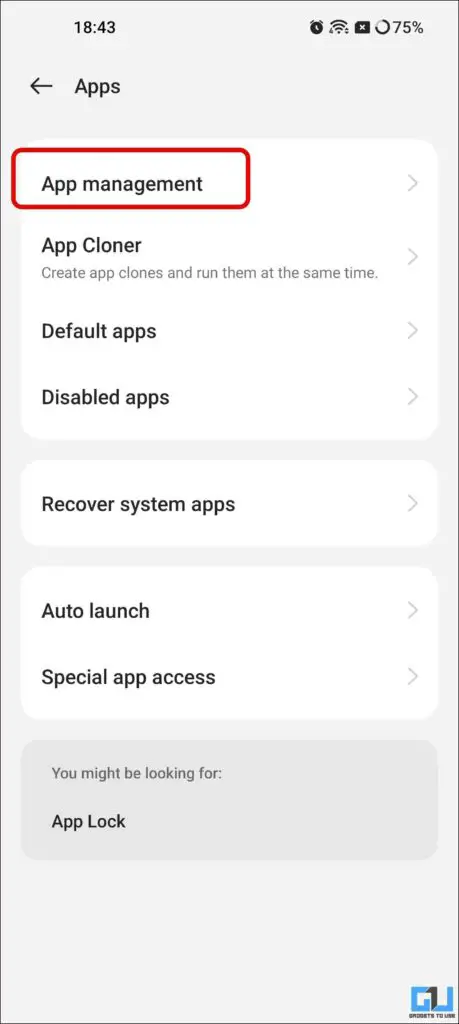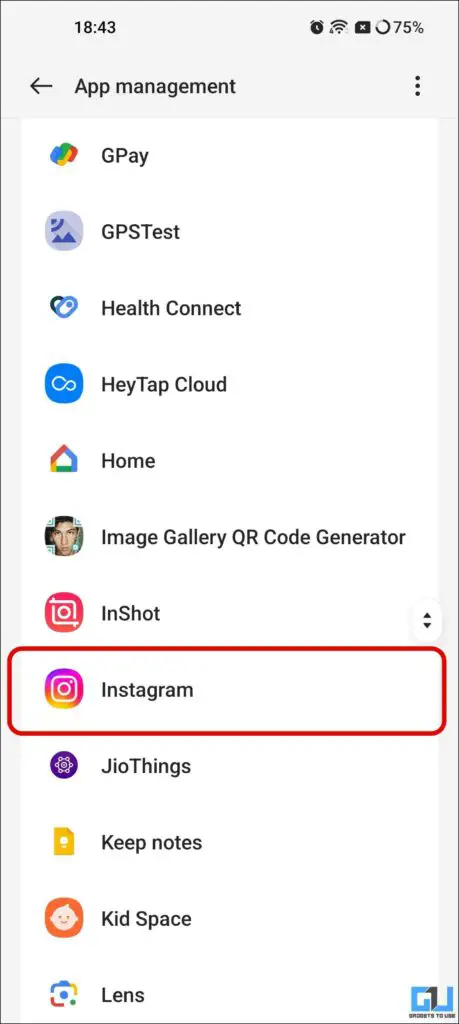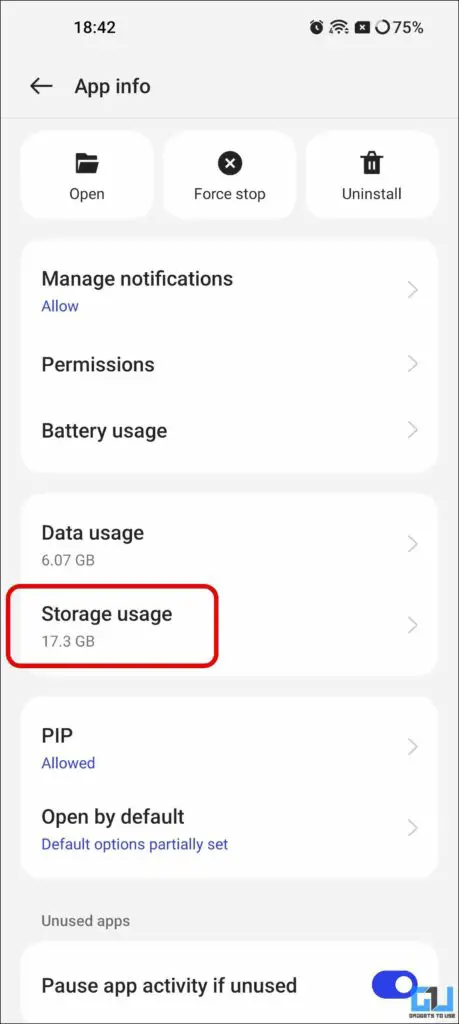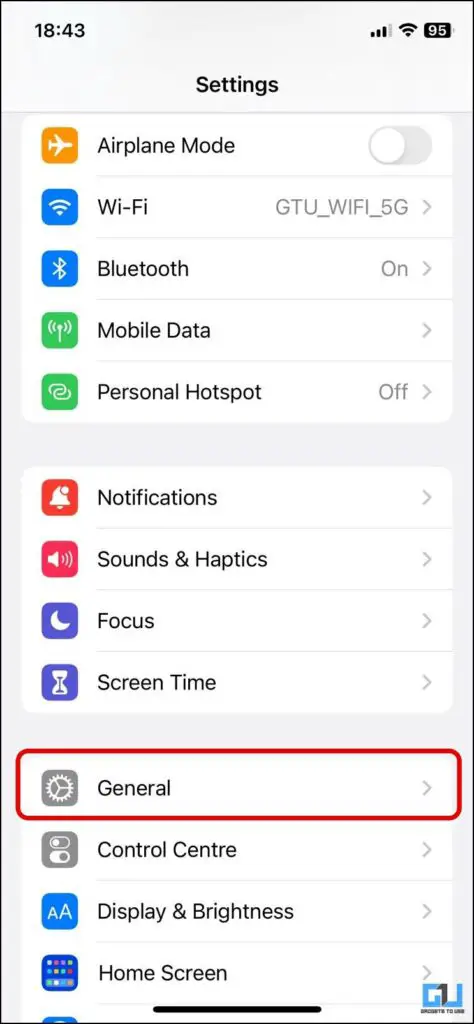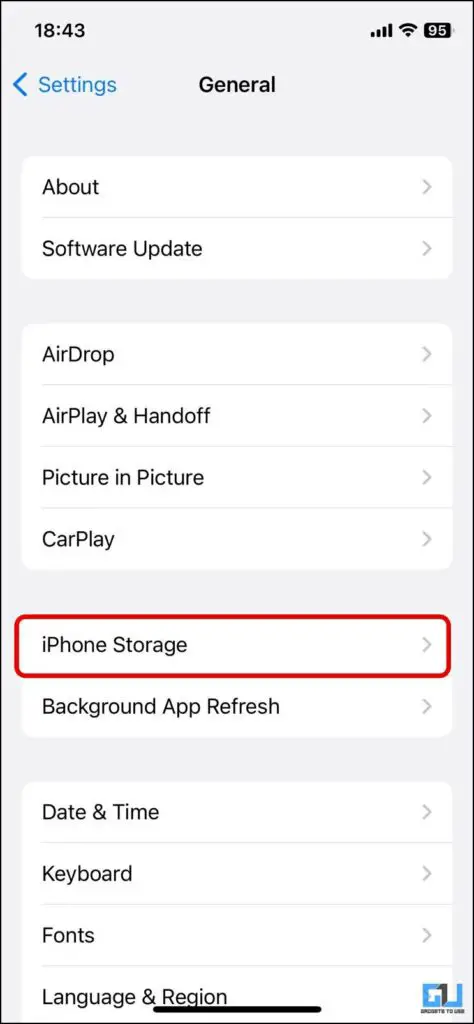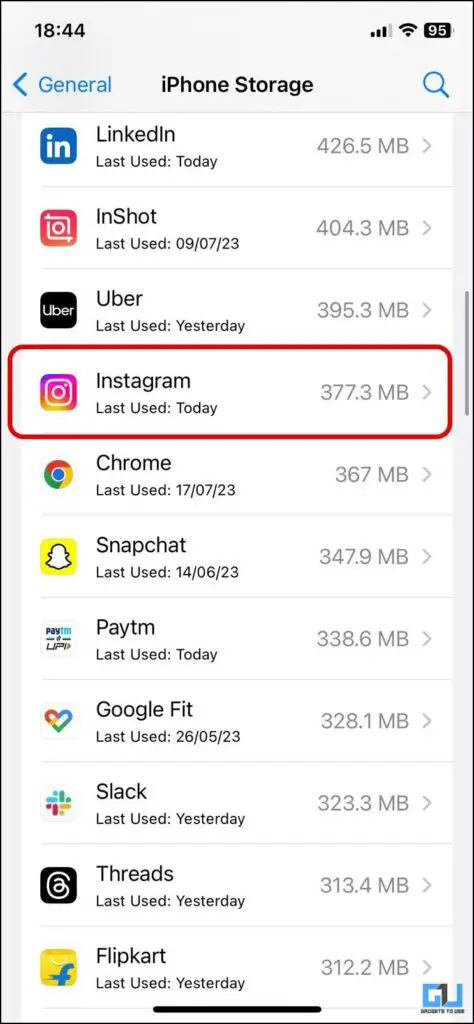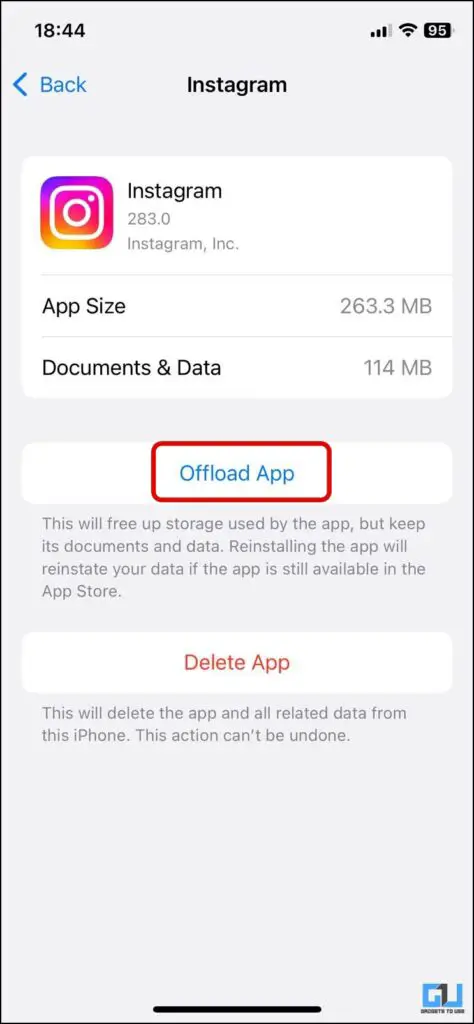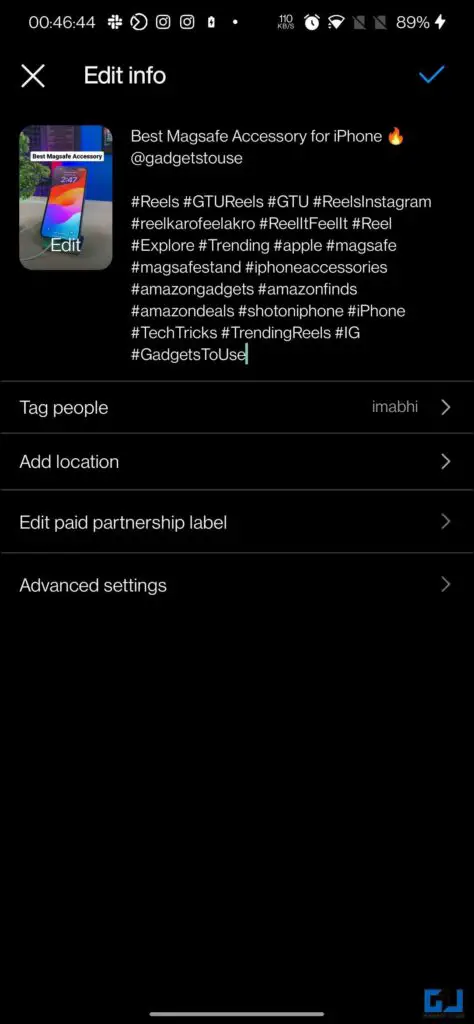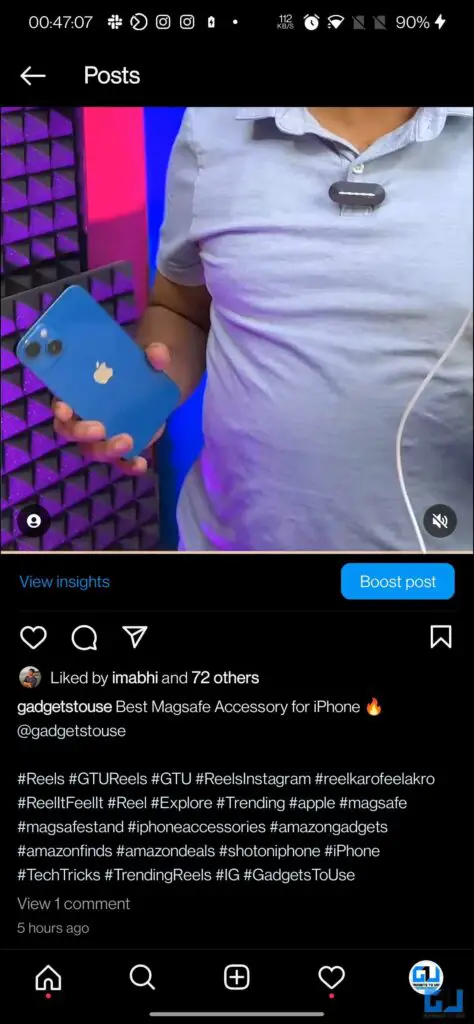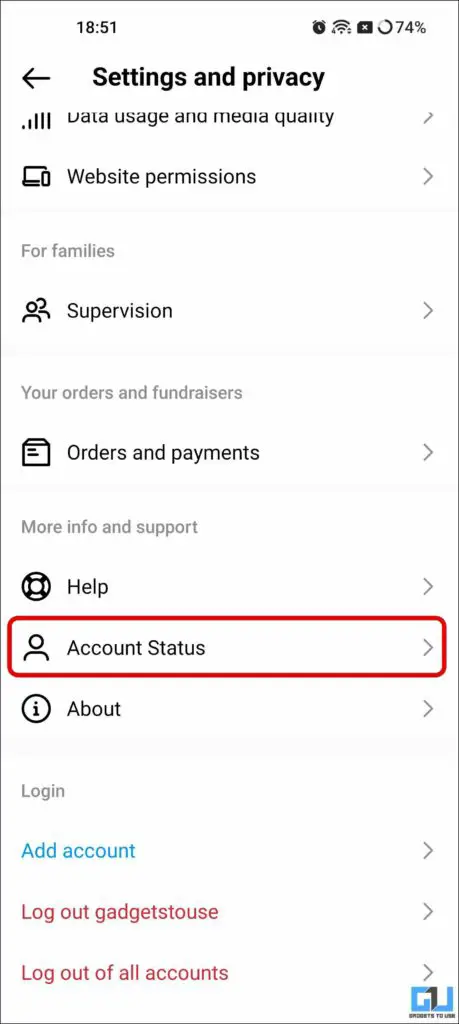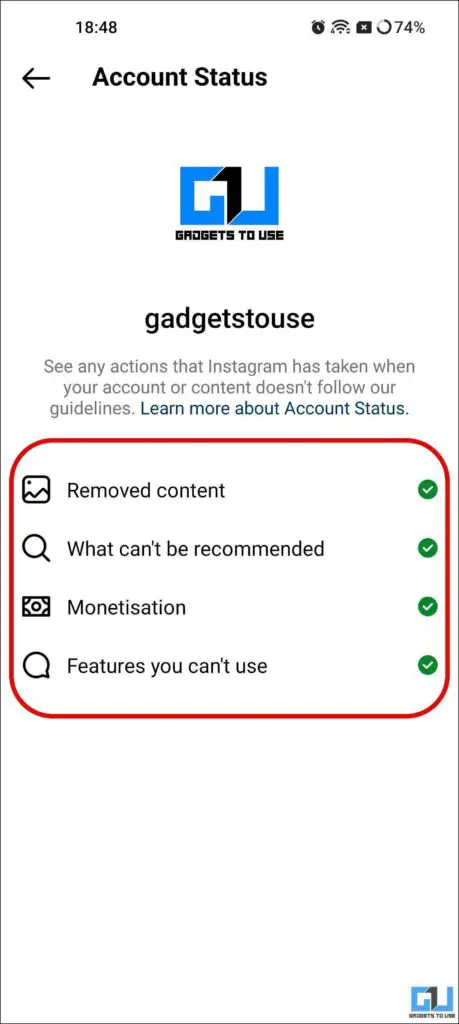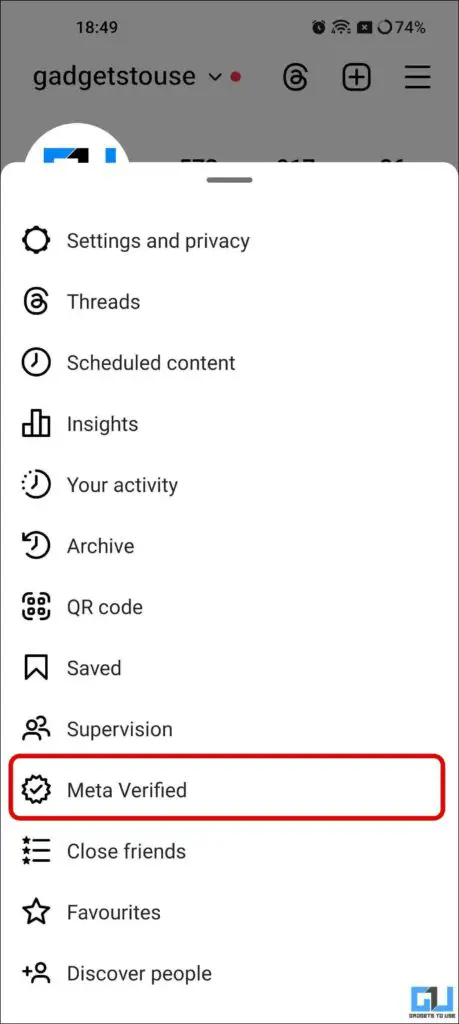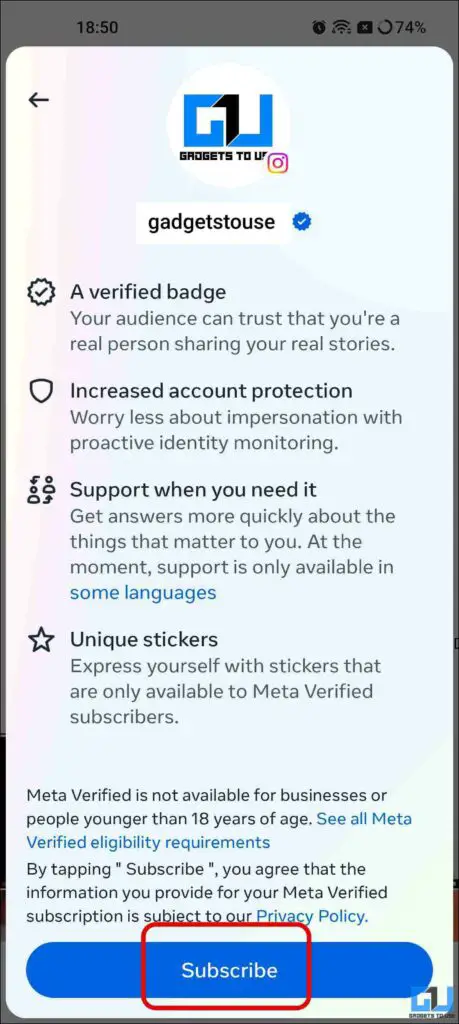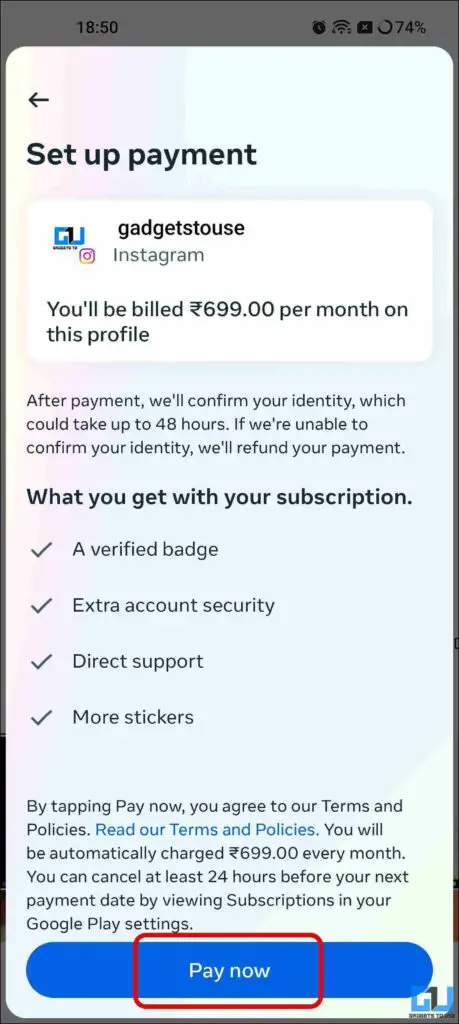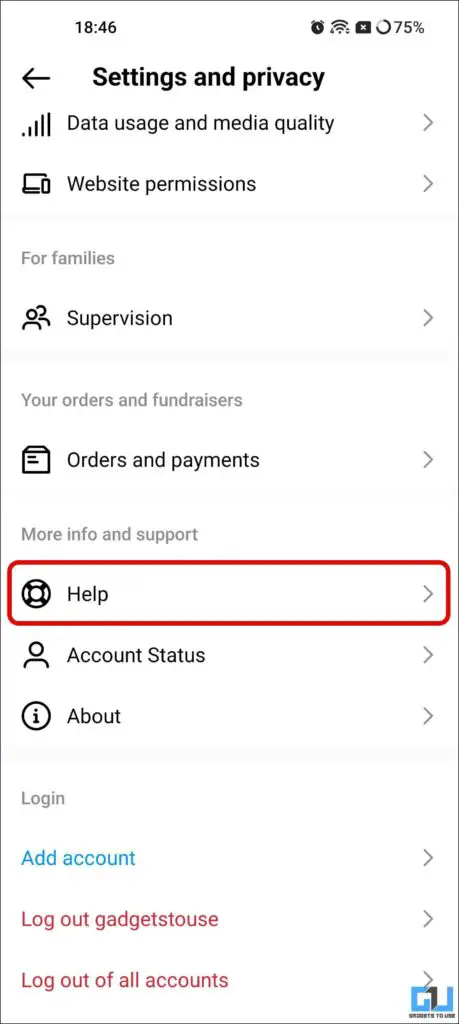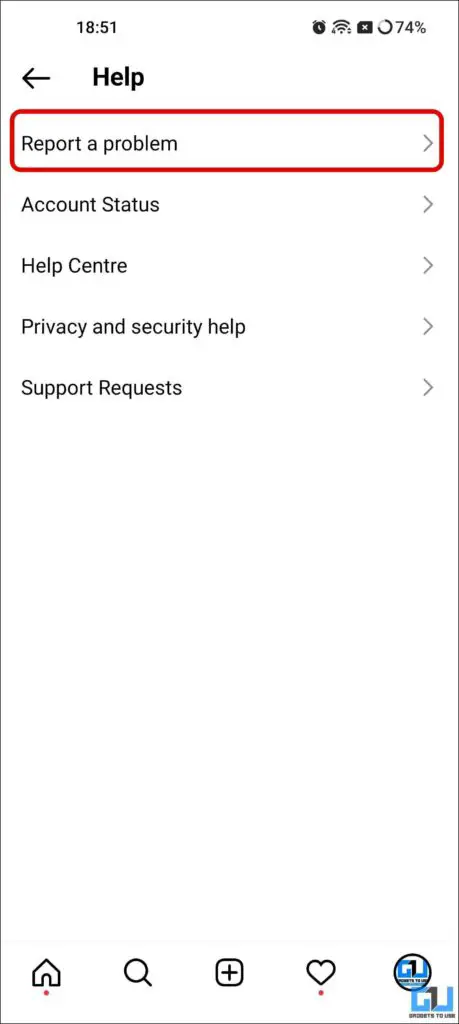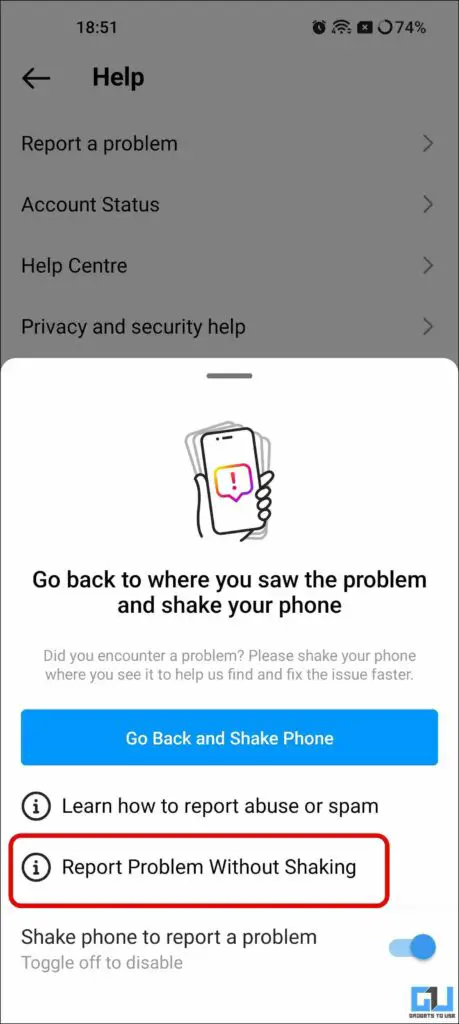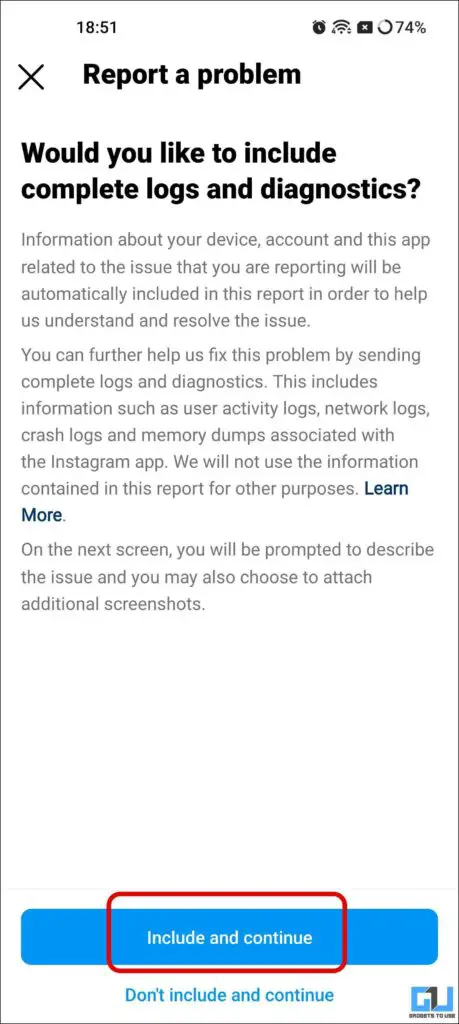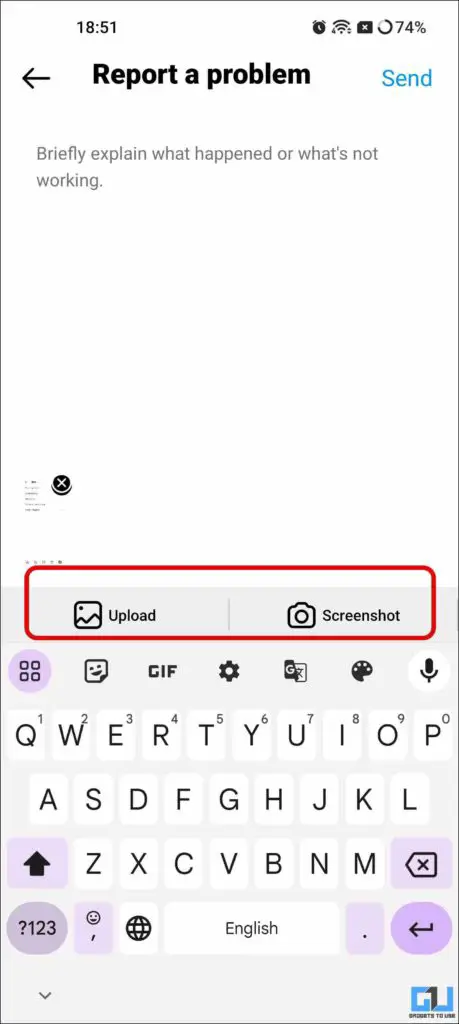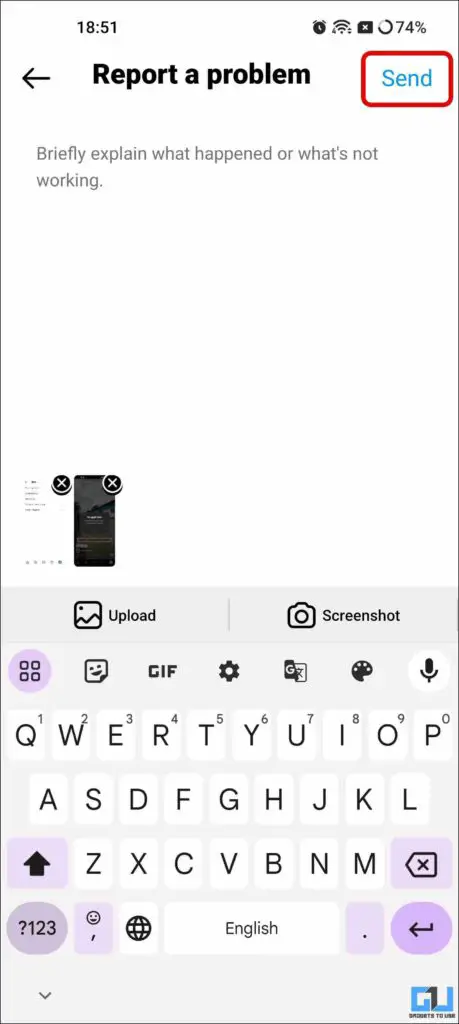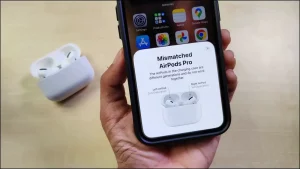인스타그램의 버그와 오류는 플랫폼만큼이나 유명한데, 콜라보 초대를 수락할 수 없거나 DM 동영상이 재생되지 않거나 인스타그램 스토리가 흐릿하게 표시되는 등 새로운 종류의 오류에 직면하게 됩니다. 또한 인스타그램에서 “커뮤니티 보호를 위해 특정 활동을 제한합니다”라는 메시지가 표시되기도 했습니다. 여러분도 이 오류를 겪고 있다면 이 가이드를 통해 문제를 해결할 수 있습니다. 그러니 더 이상 고민하지 말고 시작해 보세요.
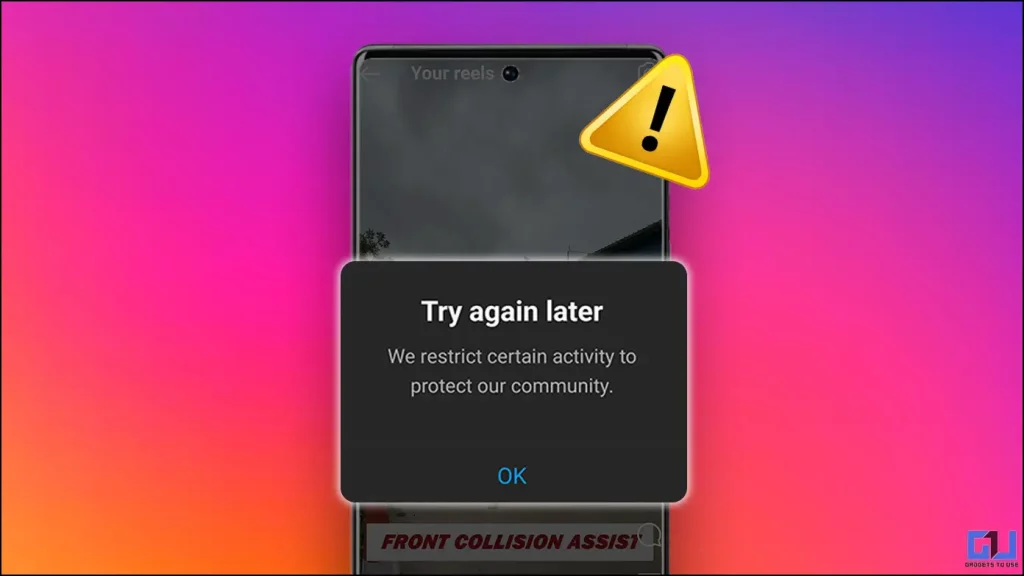
인스타그램에서 “커뮤니티 보호를 위해 특정 활동을 제한합니다” 오류가 발생하는 이유
목차
먼저 ‘커뮤니티 보호를 위해 특정 활동을 제한합니다’ 오류가 발생할 수 있는 이유를 살펴보겠습니다.
- 새 계정의 경우 전화번호 등 계정 정보가 불완전한 경우
- 인스타그램 계정에서 성장 및 참여를 위해 봇을 사용한 것이 적발된 경우
- 계정에서 참여도가 매우 높은 활동
- 장기간 비활성 상태였던 계정에서 갑자기 과도한 활동이 발생한 경우
- 인스타그램 사용자가 내 콘텐츠 또는 계정을 신고한 경우
- 인스타그램에서 발견한 기타 비정상적인 활동: 너무 많은 게시물에 좋아요 표시, 너무 많은 계정 팔로우 등
인스타그램에서 ‘커뮤니티 보호를 위해 특정 활동을 제한합니다’ 오류 수정 방법
이제 ‘커뮤니티 보호를 위해 특정 활동을 제한합니다’ 오류가 표시되는 이유를 어느 정도 이해하게 되었습니다. 이제 계정에서 이 오류를 해결할 수 있는 해결 방법에 대해 알아보겠습니다.
방법 1 – 계정 세부 정보 완성하기
“커뮤니티 보호를 위해 특정 활동을 제한합니다” 오류가 표시되는 일반적인 이유 중 하나는 완전한 정보가 부족하기 때문입니다. 플랫폼에 새로 가입하는 많은 사용자가 이 문제에 직면하고 있습니다. 이 문제를 해결하려면 계정 세부 정보, 특히 전화번호를 입력해야 인스타그램에서 계정을 운영하는 사람이 맞는지 확인할 수 있습니다. 방법은 다음과 같습니다:
1. 인스타그램 프로필 페이지로 이동하여 프로필 수정 버튼 를 클릭합니다.
2. 탭 개인 정보 설정 로 이동하여 세부 정보를 확인하세요.
3. 탭 연락처 정보를 클릭한 다음 새 연락처 추가 를 클릭하여 전화번호와 이메일 주소를 추가합니다.
마찬가지로 생년월일도 추가할 수 있습니다.
방법 2 – Facebook 계정 연결
계정 세부 정보를 더욱 완벽하게 작성하고 인스타그램에서 사용자가 인스타그램 계정을 사용하고 있는지 확인할 수 있도록 하려면 페이스북 계정을 인스타그램 프로필에 연결해야 합니다. 이렇게 하면 인스타그램에서 사용자의 신원을 확인할 수 있을 뿐만 아니라 크로스 플랫폼 게시에도 도움이 됩니다. Facebook 계정을 Instagram에 연결하는 방법은 다음과 같습니다.
1. 인스타그램 프로필 페이지로 이동하여 프로필 수정 버튼을 클릭합니다.
2. 탭 개인 정보 설정 로 이동하여 계정 세부 정보를 확인합니다.
3. 뒤로 화살표를 탭하고 다음으로 이동합니다. 프로필.
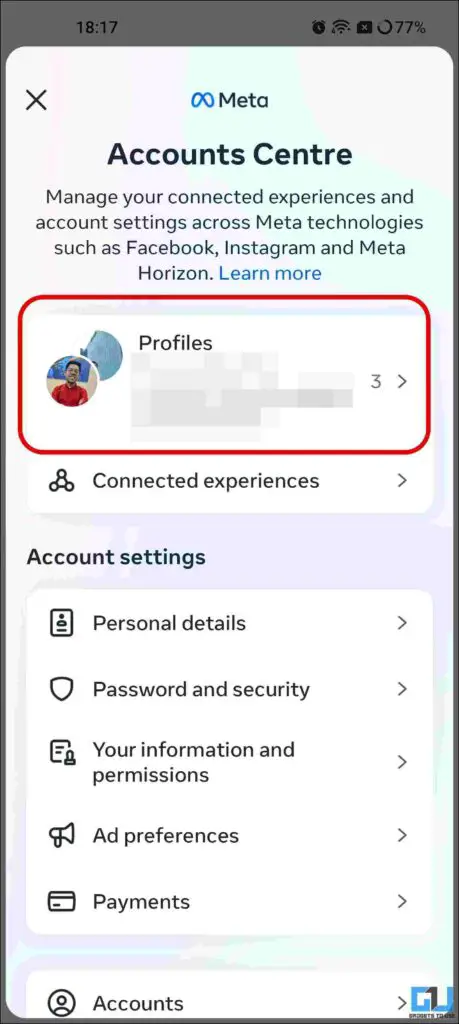
4. 다음 페이지에서 계정 추가.
5. 탭 계속 를 클릭하여 Facebook 계정을 Instagram 계정에 연결합니다.
6. 생년월일을 선택하고 계속하기.
7. 탭 예, (계정) 추가 을 클릭해 페이스북 프로필을 인스타그램 계정에 연결합니다.
방법 3 – 자기소개에서 링크 제거하기
인스타그램에서 금지하는 링크가 있으면 계정이 일시적으로 금지되어 “커뮤니티 보호를 위해 특정 활동을 제한합니다” 오류가 표시될 수 있습니다. 인스타그램 자기소개에는 웹사이트, 소셜 미디어 계정, Facebook 프로필, 공인 링크 애그리게이터 등의 링크를 최대 5개까지 추가할 수 있습니다. 인스타그램 정책에 위배되거나 테러, 노출 및 기타 비윤리적 행위를 조장하는 콘텐츠 또는 페이지로 연결되는 링크는 피해야 합니다.
방법 4 – Instagram에 문제가 있는지 확인
콘텐츠를 업로드하거나, 인스타그램 스토리에 추가하거나, 게시물에 좋아요를 누르거나, 댓글을 달거나, 반응할 수 없다면 인스타그램 백엔드 서버에서 문제가 발생했을 가능성이 높습니다. 이러한 다운타임은 다음과 같은 웹사이트를 통해 확인할 수 있습니다. 다운 감지기또는 지금 다운되었나요??
방법 5 – 다른 인터넷 소스로 전환
네트워크 연결 상태가 좋지 않으면 인스타그램에서 상호 작용하는 동안 “커뮤니티 보호를 위해 특정 활동을 제한합니다” 오류가 발생할 수도 있습니다. 이 문제가 발생하면 다른 모바일 네트워크 또는 WiFi 네트워크에 연결하여 문제가 지속되는지 확인하세요. 다른 네트워크에서도 동일한 오류가 발생하면 다음 해결 방법으로 이동하세요.

방법 6 – 비정상적인 활동 중지
인스타그램에서 내 계정에서 비정상적인 활동이 감지되거나, 참여도가 갑자기 증가하거나, 매우 짧은 기간 동안 무작위 계정을 대량으로 팔로우하거나, 계정에서 스팸 게시물을 보내거나, 계정에서 비정상적인 DM을 보내는 등의 활동이 감지되는 경우 계정이 일시적으로 정지됩니다. 해당 계정은 일시적으로 특정 작업 수행이 제한될 수 있습니다.
“커뮤니티 보호를 위해 특정 활동을 제한합니다” 오류를 해결하려면 계정에서 이러한 비정상적인 활동을 즉시 중지하여 일시적인 제한을 해제하고 모든 인스타그램 기능에 다시 액세스하세요.
방법 7 – 부자연스러운 성장을 위한 봇 사용 중지하기
타사 도구 또는 봇을 사용하여 인스타그램에서 인위적으로 팔로워를 늘리는 행위도 일시적으로 금지되어 “커뮤니티 보호를 위해 특정 활동을 제한합니다” 오류가 발생할 수 있습니다. 이러한 일시적인 사용 금지를 피하고 Instagram 기능에 대한 액세스 권한을 잃지 않으려면 이러한 도구를 사용하여 인위적인 성장을 도모해서는 안 됩니다.
방법 8 – 타사 연결 앱 삭제하기
인스타그램 계정에 연결된 타사 앱도 프로필을 방해할 수 있으며, 의심스러운 앱은 계정을 일시적으로 차단할 수 있습니다. 따라서 다음 단계에 따라 인스타그램 계정에서 이러한 원치 않는 앱을 제거해야 합니다:
1. 인스타그램 프로필로 이동한 후 가로줄 세 개를 탭하여 다음 위치로 이동합니다. 설정 및 개인정보.
2. 아래로 스크롤하여 웹사이트 권한로 이동하여 앱 및 웹사이트.
3. 3. 제거 버튼을 클릭하여 인스타그램 프로필에서 연결을 해제합니다.
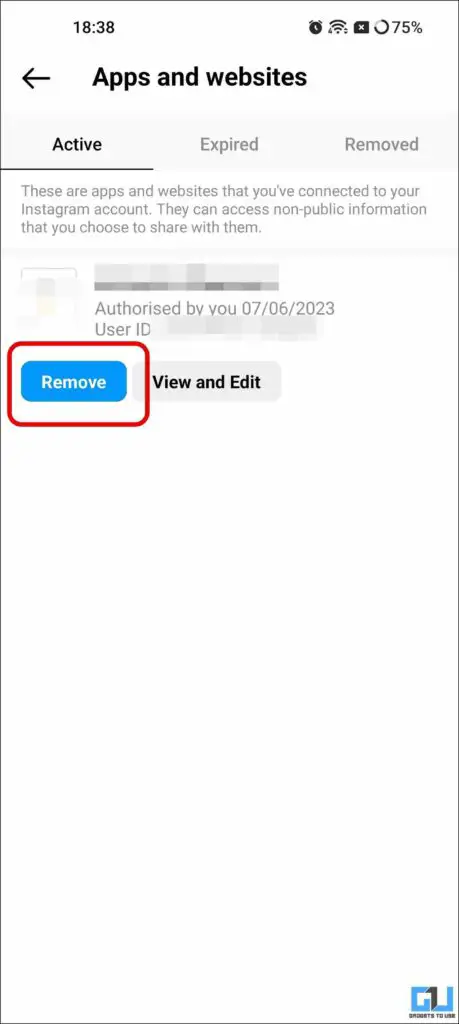
방법 9 – 금지된 해시태그 사용 안 하기
게시물과 스토리에 인스타그램에서 금지한 해시태그를 사용하면 계정이 일시적으로 차단될 수 있습니다. 따라서 계정 정지를 피하려면 이러한 해시태그를 사용하지 않아야 합니다.
인스타그램에서 금지된 해시태그 목록은 다음과 같습니다:
- #성인
- #혼자
- #항상
- #뷰티블로거
- #뇌
- #dm
인스타그램에서 특정 해시태그를 금지했는지 확인하는 가장 좋은 방법은 탐색 페이지에서 해당 해시태그를 검색하면 해시태그 페이지에 이 알림이 표시되는 것입니다.
방법 10 – 앱 캐시 지우기
버그 또는 잘못된 캐시로 인해 앱이 오작동하여 “커뮤니티 보호를 위해 특정 활동을 제한합니다” 오류가 발생할 수 있습니다. 따라서 이러한 문제를 해결하려면 앱 캐시 새로 고침을 지우는 것이 좋습니다. Instagram의 앱 캐시를 지우는 방법은 다음과 같습니다.
안드로이드
1. 이동 설정 로 이동한 후 앱.
2. 앱에서 모든 앱 보기(앱 관리)을 클릭한 후 스크롤하여 인스타그램.
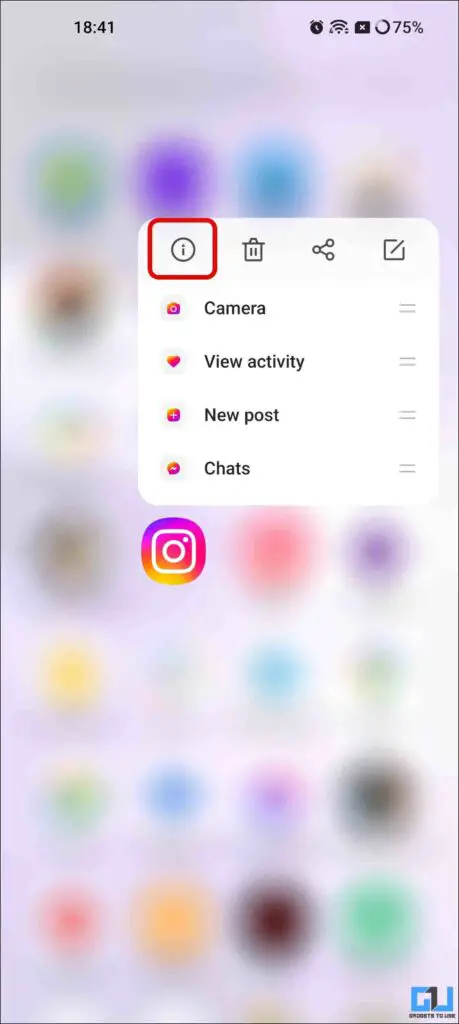
3. 인스타그램 앱 정보 페이지에서 저장소 및 캐시.
4. 탭 캐시 지우기.
iPhone
iOS에서는 앱 캐시를 지울 수 없습니다. 하지만 iPhone에서 앱을 오프로드하여 데이터를 유지하면서 일시적인 문제를 해결할 수 있습니다. Apple 기기에서 앱을 오프로드하는 방법은 다음과 같습니다.
1. 이동 iOS 설정로 이동하여 일반.
2. 일반 설정에서 다음으로 이동합니다. iPhone 저장 공간.
3. 아래로 스크롤하여 인스타그램 목록에서
4. 탭 앱 오프로드 로 이동하여 앱 데이터를 잃지 않고 앱을 제거할 수 있습니다. 앱 스토어에서 앱을 다시 설치할 수 있습니다.
방법 11 – Instagram 앱 다시 설치하기
문제가 지속되면 새 앱을 설치하면 손상된 파일이 수정되어 휴대폰의 저장소에 다시 쓰여집니다.
- Android – Google Play 스토어에서 앱을 삭제하고 휴대폰을 재시작한 후 다시 설치합니다.
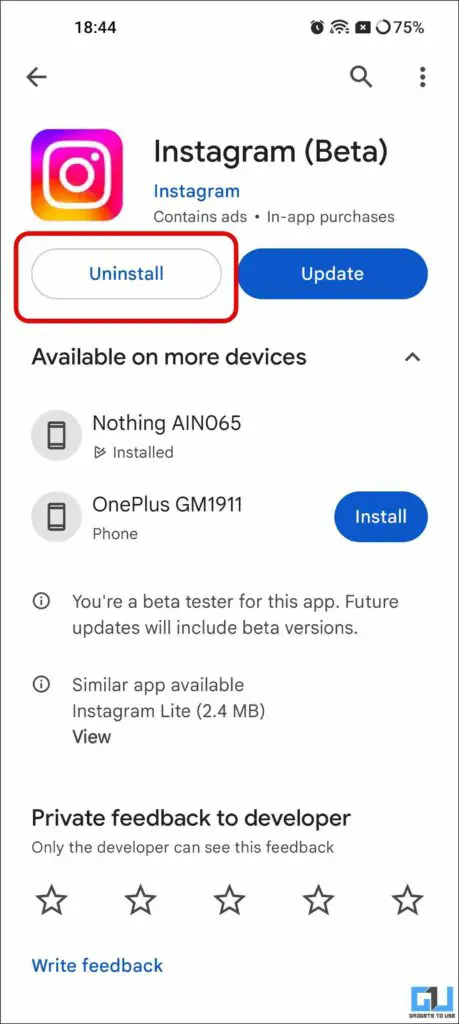
- iPhone – 인스타그램 앱 아이콘을 길게 눌러 삭제한 후 앱 스토어에서 다시 설치합니다.
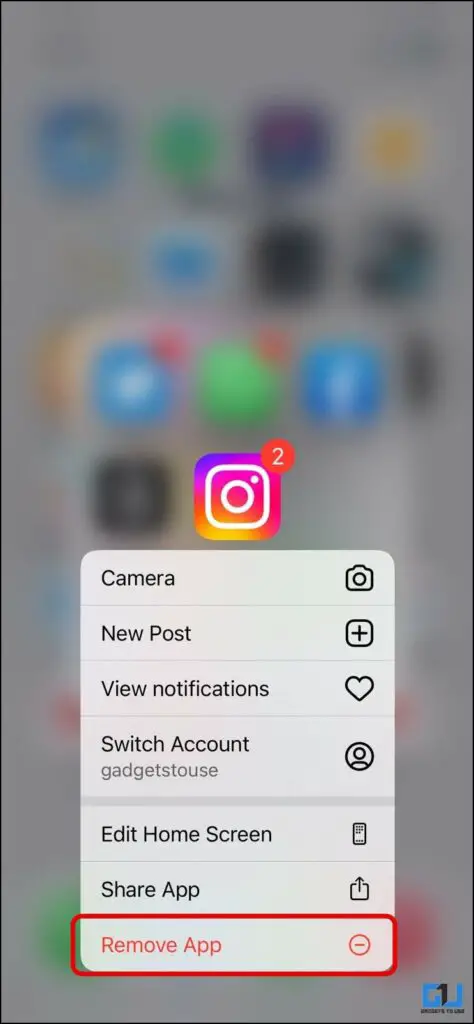
방법 12 – 다른 휴대폰에서 계정에 로그인하기
캐시를 지우고 앱을 재설정해도 오류가 해결되지 않으면 다른 휴대폰에서 인스타그램 계정에 로그인해 보세요. 저희의 경우 계정이 로그인된 다른 휴대폰에서 캡션과 함께 성공적으로 게시할 수 있었기 때문에 이 방법이 효과가 있었습니다.
방법 13 – 계정 상태의 위반 사항 확인
정책 가이드라인이나 인스타그램 약관을 위반하지 않았는지 확인하려면 인스타그램 프로필의 계정 상태를 확인하세요. 확인 방법은 다음과 같습니다.
1. 인스타그램 프로필로 이동한 후 가로줄 세 개를 탭하여 다음 위치로 이동합니다. 설정 및 개인정보.
2. 아래로 스크롤하여 다음으로 이동합니다. 계정 상태.
3. 여기에서 커뮤니티 위반으로 인한 세부 정보를 확인할 수 있습니다:
- 인스타그램에 의한 모든 콘텐츠 삭제
- 사용할 수 없는 기능
- 수익 창출 상태 및
- 인스타그램에서 권장하지 않는 콘텐츠
방법 14 – 메타 인증 받기
인스타그램은 인증된 사용자에게 계정 보호 강화, 팀의 신속한 지원, 콘텐츠 노출 개선 등 몇 가지 추가 권한을 제공합니다. 새로 도입된 메타 인증은 동일한 혜택을 제공하므로 “커뮤니티 보호를 위해 특정 활동을 제한합니다” 오류를 해결하는 데 도움이 될 것입니다. 인스타그램에서 메타 인증을 받는 방법은 다음과 같습니다:
1. 인스타그램 프로필로 이동한 후 가로줄 세 개를 탭하여 다음 위치로 이동합니다. 메타 인증.
2. 탭 구독에서 결제를 완료하고 지금 결제 버튼을 클릭합니다.
방법 15 – 인스타그램 지원팀에 문의
위에서 언급한 해결 방법 중 어느 것도 효과가 없다면 인스타그램 지원팀에 도움을 요청하세요. 계정에서 이러한 제한을 확인하고 제거하려면 Instagram 지원팀에 문의하는 방법을 참조하세요:
1. 인스타그램 프로필로 이동한 후 가로줄 세 개를 탭하여 다음 위치로 이동합니다. 설정 및 개인정보.
2. 아래로 스크롤하여 도움말를 클릭하고 문제 신고하기.
3. 선택 흔들림 없이 문제 신고하기.
4. 다음을 선택합니다. 로그 보고서 및 진단 데이터 포함.
5. 오류 알림의 스크린샷을 추가하고 문제를 간략하게 설명합니다.
6. 를 누릅니다. 보내기 버튼 을 클릭하여 인스타그램 팀에 불만 사항을 제출할 수 있습니다.
마무리
지금까지 인스타그램의 “커뮤니티 보호를 위해 특정 활동을 제한합니다” 오류를 해결할 수 있는 방법을 알아봤습니다. 이 오류는 과실 및 인스타그램 정책 위반, 버그, 심지어 인스타그램 측의 실수로 인해 발생할 수 있습니다. 이러한 일시적인 사용 금지를 피하려면 인스타그램의 정책을 준수하고 실수가 발생한 경우 인스타그램 지원팀에 지원 요청을 해야 합니다. 더 많은 관련 게시물을 보려면 GadgetsToUse를 계속 지켜봐 주시고, 아래 링크된 게시물을 확인하세요.
다음 내용에도 관심이 있을 수 있습니다:
- iPhone에서 Instagram 릴 비디오 밝기 증가 문제를 해결하는 방법
- 업로드 후 자동으로 제거되는 Instagram 릴 오디오를 수정하는 6가지 방법
- (작업 중) iPhone 및 Android에서 Instagram 지연 문제를 해결하는 7가지 방법
- 인스타그램 릴에서 “죄송하지만 문제가 발생했습니다” 문제를 해결하는 5가지 방법